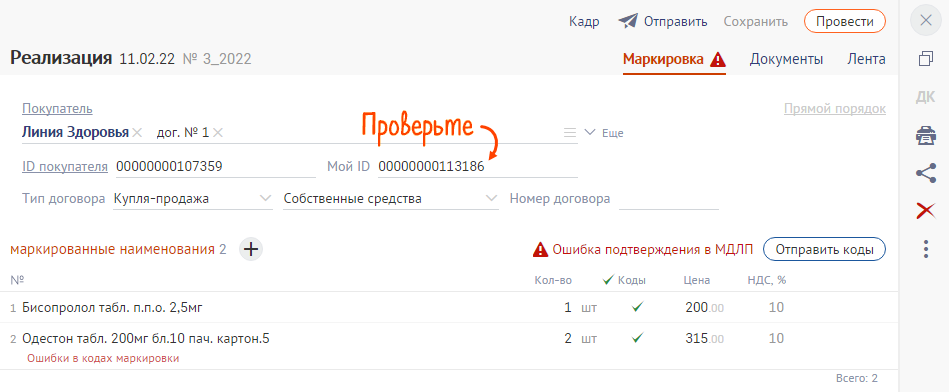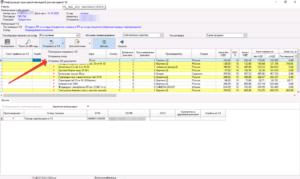С 1 февраля 2022 для схемы 702 будут действовать новые условия.
<?xml version="1.0" encoding="UTF-8"?>
<documents session_ui="4Aa246a6-D7e2-2465-a056-0234554369a3" version="1.37" xmlns:xsi="http://www.w3.org/2001/XMLSchema-instance">
<posting action_id="702">
<subject_id>00000000000001</subject_id>
<shipper_id>00000000000002</shipper_id>
<operation_date>2022-02-01T10:00:00Z</operation_date>
<doc_num>000000001</doc_num>
<doc_date>01.02.2022</doc_date>
<receive_type>1</receive_type>
<contract_type>1</contract_type>
<source>1</source>
<order_details>
<union>
<sgtin>046031910008401100562TST003</sgtin>
<cost>100</cost>
<vat_value>10</vat_value>
</union>
<union>
<sgtin>046031910008401100562TST002</sgtin>
<cost>100</cost>
<vat_value>10</vat_value>
</union>
</order_details>
</posting>
</documents>
Был добавлен параметр receive_type, с доступными значениями:
- 1 — Поступление
- 2 — Возврат от покупателя
- 3 — Пересорт
Убрано поле shipper_info, включающее в себя ИНН и КПП контрагента.
Расшифровка параметра receive_type
- Тип 1 — поступление. Применяется в случаях, когда поставщиком не была вовремя направлена схема 415 или поставщик за длительное время не направил 701 документ, в ответ на Ваш документ. Чтобы получатель мог принять лекарственные препараты в регламентируемые сроки, применяется схема 702 с типом receive_type = 1. В случае, если в поле shipper_id будет указан идентификатор места деятельности, который отличается от фактического расположения лекарственных товаров, то в квитанции будет ошибка.
- Тип 2 — возврат поставщику. Применяется для возврата лекарственных препаратов, ранее принятых по схеме 702.
- Тип 3 — пересорт. Предусмотрена на случай пересорта товара, при фактическом наличии, но невозможности идентифицировать текущего владельца.
Можно ли применять тип 3 (пересорт) вместо типа 1 (поступление)?
Тип 3 допускается только для пересорта, при фактическом наличии SGTIN на складе. Нецелевое злоупотребление 702-ой схемой с типом 3 недопустимо и может привести к административному взысканию со стороны контролирующих органов.
Нужно понимать, что схема 702 в МДЛП должна применяться только после использования схемы 415 или 416 и отсутствия акцепта по ним. При этом время ожидания с момента отправки 416-ой схемы должно быть не менее 15 минут. Если Вы загрузите схему 702 сразу же после схемы 416, не дождавшись обработки документа, то это может привести к ошибкам, а Ваша попытка обмануть систему будет видна по времени отправки документов.
По сути, схему 702 должны были убрать полностью с 1 февраля 2022, согласно ППРФ от 30 июня 2021 г. № 1069, но по запросу рынка её оставили в ином виде, ограничив возможность отобрать товар у случайных участников.
Предыдущий вариант схемы 702
<?xml version="1.0" encoding="UTF-8"?> <documents session_ui="4Aa246a6-D7e2-2465-a056-0234554369a3" version="1.37" xmlns:xsi="http://www.w3.org/2001/XMLSchema-instance"> <posting action_id="702"> <subject_id>00000000000001</subject_id> <shipper_info> <inn>777777777</inn> <kpp>777701001</kpp> </shipper_info> <operation_date>2022-01-30T10:00:00Z</operation_date> <doc_num>000000002</doc_num> <doc_date>30.01.2022</doc_date> <contract_type>1</contract_type> <source>1</source> <order_details> <union> <sgtin>046031910008401100562TST003</sgtin> <cost>100</cost> <vat_value>10</vat_value> </union> <union> <sgtin>046031910008401100562TST002</sgtin> <cost>100</cost> <vat_value>10</vat_value> </union> </order_details> </posting> </documents>
- 1.1 Принятие товара по 702 схеме
Приемка по 702 схеме ускоряет процесс принятия товара, так как не требуется ожидания ответа от поставщика.
При приемке товара поставщик может отправить товар в заводской упаковке.
До момента получения квитанции из честного знака ни в коем случае не выкидывать транспортные коробки.
Поставщик может отправить товар в транспортной упаковке, на самом коробе будет SSCC штрих-код, следующего вида
Поставщик присылает накладную, как обычно.
Если товар является маркированным, у товара появляется иконка (обведена на рисунке красным)
ВАЖНО!!!!! ОБЯЗАТЕЛЬНО СВЕРИТЬ ПРИВЯЗКУ В НАКЛАДНОЙ С ОПРИХОДУЕМЫМ ТОВАРОМ: НАИМЕНОВАНИЕ , ДОЗИРОВКА , ПРОИЗВОДИТЕЛЬ!!!!
Если у вас пришел маркированный товар, но указанного значка нет, необходимо:
1) Уточнить у поставщика, является ли он маркированным или нет?
2) В случае, если товар действительно является маркированным:
При несовпадении gtin в накладной с препаратом, написать на склад по форме:
- Аптека
- Номер накладной
- Наименование и gtin препарата, который указан на самом препарате.
- gtin, который указан в накладной.
- Для заполнения номеров упаковок необходимо нажать дважды по данной иконке откроется форма заполнения КИЗ Упаковок.
ПРИМЕР КИЗ ПОКАЗАН НА СКРИНШОТЕ.
Синим цветом помечен GTIN лекарства.
Красным помечен уникальный номер упаковки.
НОМЕР КИЗ В ПРОГРАММЕ ПРИ ДОБАВЛЕНИИ ДОЛЖЕН БЫТЬ АНАЛОГИЧНЫМ ТОМУ, КОТОРЫЙ УКАЗАН НА УПАКОВКЕ
В данную форму сканером штрих-кодов сканируем qr код КАЖДОЙ УПАКОВКИ данной номенклатуры.
Программа не даст провести накладную, если количество отсканированных qr кодов меньше или больше количества товара в накладной.
После заполнения QR кодов упаковок нажать «сохранить».
Строчка номенклатуры, с правильно заполненными КИЗ поменяет статус (Обведена красным на рисунке ниже)
После того, как будут внесены данные по все маркируемым товарам, провести накладную.
После проведения накладной статус МДЛП в накладной поменяется (Обведена красным)
После чего необходимо открыть поступление.
Создаем уведомление об оприходовании мдлп (обведено красным)
Откроется форма уведомления Заполнить:
- 1) грузоотправителя (Организация поставщика)
- 2) Место деятельности поставщика (Адрес склада) – выбрать из списка
- 3) Ответственный (Заведующая аптекой)
Нажимаем кнопки:
- «Записать »
- «Передайте данные».
«Документ не проведен. Провести?»
Нажимаем «ДА»
3. Появится форма обмена с системой «Честный знак».
- 1) Необходимо нажать красную кнопку – Показать все-, выбрать сертификат, которые соответствует вашей организации и директору из списка
- 2) Ввести пароль gorapteka
- 3) Поставить галочку «Запомнить пароль»
- 4) Нажать подписать.
ВАЖНО, ОБЯЗАТЕЛЬНО ВВОДИТЕ ПАРОЛЬ АНГЛИЙСКИМИ БУКВАМИ, УБЕДИТЕСЬ, ЧТО НЕ ВКЛЮЧЕНА КЛАВИША CAPS LOCK, иначе у вас возникнет ошибка авторизации.
Для проверки результата обработки уведомления необходимо открыть уведомление и нажать кнопку
«Получите квитанцию о фиксации» (показано на рисунке ниже)
Как только будет получено уведомление о подтверждении сведений, статус документа станет
«Принято», маркированный товар можно будет продавать. В случае статус ОТКЛОНЕНО , ПРИНЯТО ЧАСТИЧНО смотреть инструкцию «ОШИБКИ ПРИ ПРИНЯТИИ», описанную ниже.
Ниже показано уведомление, которое было успешно подтверждено в честном знаке по 702 схеме.
В списке поступлений у накладной изменится статус на «Оформлено»
1.2 Ошибки при принятии
При приемке маркированного товара возникают ошибки.
Для того, чтобы понять, какой товар был не принят системой, необходимо открыть уведомление (дважды нажать левой клавишей мыши по строчке с уведомлением)
Когда уведомление откроется, нажать кнопку «Состав»
Появится список препаратов данного уведомления.
Товар, который не был принят системой, будет отображаться в столбце «Отклонено», и напротив каждого КИЗА, будет отображаться причина с номером ошибки
Ниже приведены примеры ошибок и их описание:
(11) Операция не может быть выполнена. Недопустимый переход в товаропроводящей цепочке — Поставщик не сделал разагрегацию групповой упаковки . Позвоните Поставщику, им необходимо сделать разагрегацию(изьятие из групповой упаковки ваших номеров киз), после чего нужно произвести приемку препаратов повторно, если поставщик просит квитанцию об ошибке из МДЛП(Честный знак) — на линию в 1с-коннект: «Склад — вопросы маркировки»,
(22) Операция не может быть выполнена. SGTIN не принадлежит указанному грузоотправителю — Поставщик не принял себе препарат, нарушилась товаропроводящая цепочка, пока поставщик не примет, аптека не сможет принять. Перед обращением, проверьте, правильно ли был выбран поставщик, далее пишите задачу на линию в 1с-коннект: «Склад — вопросы маркировки»
(52) Операция не может быть выполнена. Указанный SGTIN/SSCC не найден в системе или находится в архиве. Неправильно проштриховали номер КИЗ , перештриховать, необходимо сверить с упаковкой и принять заново.
(54) Операция не может быть выполнена. Ошибка при изъятии кода из групповой упаковки. Проверьте указанную дату операции, статус и владельца вложенных КИЗ. Фактически изьятие из групповой упаковки происходит в течении от нескольких дней или неделю, можно созвониться с поставщиком и после того как они произведут изъятие , повторно принять накладную.
(30) Обратитесь на линию в 1с-коннект: «Склад — вопросы маркировки»
1.3. Статус изменился на «К Передаче».
Если у вас возникла ситуация, что статус уведомления стал «К передаче»
Вам нужно зайти в само уведомление
Перейти на вкладку «Состав», убедится что на вкладке «Состав» присутствуют позиции.
ВАЖНО СОСТАВ НЕ ДОЛЖЕН БЫТЬ ПУСТЫМ
Нажать на кнопку «ПРОТОКОЛ ОБМЕНА»
Далее нажать кнопку «ВЫПОЛНИТЬ ОБМЕН»
Далее выполняете стандартную процедуру приемки маркировки
Коды принадлежат другой организации или выбыли из оборота
При отправке списания, перемещения или реализации по прямому порядку с маркированными лекарствами появилось сообщение об ошибке: «Коды принадлежат другой организации или выбыли из оборота. Проверьте статус и устраните причину ошибки».
Причина №1. Код маркировки не числится на остатках вашей организации в МДЛП
Проверьте статус кода маркировки. Если он принадлежит поставщику, но вы знаете, что получали от него эти лекарства, найдите поступление и подтвердите получение кодов.
Причина №2. Код маркировки выбыл через кассу, или контрагент его забрал по схеме 702
Проверьте статус кода маркировки. Если код уже выбыл из оборота или контрагент его забрал по схеме 702, исключите из реализации этот код. После этого отправьте документ, по которому возникла ошибка, еще раз.
Причина №3. В документе неверно указан ID вашей организации
Убедитесь, что в документе в поле «Мой ID» указан верный идентификатор организации в МДЛП. Если нет, исправьте и отправьте документ еще раз.
Если предложенные решения не помогли, обратитесь в службу технической поддержки.
Нашли неточность? Выделите текст с ошибкой и нажмите ctrl + enter.
Для начала необходимо ознакомиться со справкой по использованию 702-й схемы от Честного Знака по ссылке:
https://xn--80ajghhoc2aj1c8b.xn--p1ai/upload/Spravka_po_ispolzovaniyu__shemi_702%20-%20Oprihodovanie.pdf
Для работы по 702-й схеме необходимы:
- База данных версии 904 или выше
- Алгоритм-С Склад версии 4.0.899.190 или выше
Если база данных или программа не соответствуют вышеуказанным версиям, то необходимо написать письмо на эл. почту (support@algoritm-s.ru) с просьбой внедрить 702 схему в ПО Алгоритм-С.
ВАЖНО, не рекомендуем приходовать товар, не дождавшись ответа по 702 схеме, так как после продажи товара в уведомительном режиме аптека обязана завершить приемку в ЧЗ. Как показала практика, 702 схема может возвращать ошибки, методы решения которых не описаны в документации. Рекомендуем дождаться положительного ответа, 90% проблем 702 схема действительно поможет решить.
Перед использованием 702-й схемы необходимо обязательно указать в справочнике контрагента ИНН и КПП данного юридического лица.
(Склад – Справочники – Контрагенты – Выбрать нужного контрагента – Правка – Внести необходимые данные – Сохранить)
- Сделать все действия по старой инструкции (это схема 416)
- Если в ответ вернулась ошибка или ожидание ответа от поставщика более часа, примените схему 702 как показано на рисунке
- После отправки схемы 702 в течение часа придет ответ
- Приход подтвержден в ЧЗ – товар можно приходовать
- ошибка по схеме 702 – нужно обратиться в ЧЗ, приходовать НЕ РЕКОМЕНДУЕТСЯ
- Все зависшие накладные можете сразу отправлять по 702 схеме
В случае, если по 702-й схеме пришла ошибка “Попытка изменить состояние вложенного КИЗ”, необходимо отправлять данные повторно с периодичностью в 30 минут. У Честного Знака работает авторазогрегация групповых упаковок. Если в течении нескольких часов так же приходит эта ошибка, значит поставщик не разогрегировал групповую упаковку от производителя, необходимо обращаться к поставщику или отправлять товар на склад в рамках уведомительного режима.
Постановлением от 2 ноября 2020 №1779 вводится упрощенный порядок работы с ИС МДЛП. Рассказываем, в каких случаях его применять и как совершать такие операции в Контур.Маркировка Фарма.
В сервисе Контур.Маркировка Фарма добавлена новая возможность по упрощенной приемке маркированных медикаментов — уведомительный режим работы ФГИС МДЛП. Упрощенный порядок работы с ФГИС МДЛП вводится Постановлением Правительства от 2 ноября 2020 №1779 и может применяться до 1 июля 2021 года.
Когда применять упрощенную схему
Упрощенный порядок можно применять в случае нештатных ситуаций в системе МДЛП. Например:
- Осуществляется приемка медикаментов по обратному акцепту, но сведения о подтверждении отгрузки от поставщика не приходят, хотя поставщик подтверждение произвел или пытался произвести.
- Осуществляется приемка медикаментов по прямому акцепту, но сведения на стороне МДЛП не принимаются из-за нештатной работы ИС.
- Поставщику необходимо вернуть товар после неуспешной отгрузки.
В этих случаях из МДЛП могут приходить некорректные ошибки:
- Операция не может быть выполнена. Недопустимый переход в товаропроводящей цепочке.
- Идентификатор текущего владельца и субъекта операции не совпадают.
- Попытка изменить состояние вложенного КИЗ.
В подобных ситуациях следует использовать упрощенный порядок приемки с использованием 702 схемы.
Как работать по 702-схеме в Контуре
Упрощенный порядок работы с МДЛП уже реализован в сервисе Контур.Маркировка Фарма.
При возникновении нештатных ситуаций, независимо от порядка акцептования: прямого или обратного — необходимо заново загрузить товарную накладную с данными по поставке в Маркировку Фарму и выбрать приемку по упрощенной 702-схеме.
Если у вас остались вопросы по использованию упрощенной 702-схемы, посмотрите ролик.
Если у вас возникли вопросы по работе в сервисе Контур.Маркировка Фарма, обратитесь на выделенную линию технической поддержки: 8 (800) 500-34-03, farma@kontur.ru
Вы также можете написать в чат из сервиса или найти ответ в справочной.
Схема может применяться субъектами обращения, в случае если грузоотправитель лекарственного препарата по каким-либо причинам не передал в ИС МДЛП сведения о приемке и отгрузке маркированного лекарственного препарата или по техническим или иным причинам, указанные сведения не были зарегистрированы в МДЛП.
Субъект обращения, осуществивший фактическую приемку маркированного лекарственного препарата на склад, для последующего выбытия или движения маркированного лекарственного препарата, может осуществить оприходование такого лекарственного препарата путем загрузки схемы 702. Схема оприходования не требует подтверждения об отгрузке со стороны отправителя.
Источник: https://честныйзнак.рф/upload/Spravka_po_ispolzovaniyu__shemi_702%20-%20Oprihodovanie.pdf
702. Оприходование лекарственных препаратов вторичные упаковки.docx
В разделе «Документы операций с упаковками» необходимо создать документ «702. Оприходование лекарственных препаратов».
В разделе «Документы операций с упаковками» выделить каталог «702. Оприходование лекарственных препаратов», выполнить действие Добавить и заполнить соответствующие поля и нажать на кнопку Ок.
Закладка «Реквизиты»:
- Документ: тип, номер, дата – внутренние реквизиты регистрируемого документа (Тип – ДОУ, Префикс — № накладной, Номер – номер генерируется автоматически при нажатии на чекер, Дата – дата документа);
- Тип документа в ИС «Маркировка» – 702. Оприходование лекарственных препаратов;
- Принадлежность – принадлежность документа юридическому лицу;
- Контрагент – поставщик, выбор из словаря Контрагенты;
- Место деятельности – Рег. Номер в ИС Маркировка поставщика, определяется на основании данных из раздела «Учет» — «Субъекты операций с упаковками», в котором должна быть занесена информация по поставщику и его месту деятельности;
- Упаковка-приемник, операция приходования – операция приходования заполняется из словаря «Виды операций с упаковками» на основании договора, операции приемки, источника финансирования;
- Упаковка-приемник, склад – указывается склад приходования ЛП
- Реестровый номер контракта (договора) – указать номер договора (контракта).
Закладке «Дополнительно»:
- Документ подтверждение (соответствия): тип, номер, дата – реквизиты документа подтверждения (Тип – ДОУ, Номер – номер накладной, Дата – дата документа).
Затем необходимо наполнить спецификацию документа «Упаковки». На заголовке документа 702 выполнить действие «ПКМ» — «Работа с упаковками» – «Добавление»:
В открывшемся окне «Набор упаковок» выполнить действие «ПКМ» — «Добавить»:
Отсканировать ЛП и нажать ОК:
В открывшемся окне «Документы операций с упаковками» необходимо заполнить поля и нажать ОК:
- Контрольный (идентификационный) знак– заполняется автоматически при помощи сканера штрихкодов;
- Стоимость единицы продукции с НДС – заполняется стоимость единицы продукции с НДС по накладной;
- Сумма НДС – заполняется сумма НДС по накладной.
В каталоге «702. Оприходование лекарственных препаратов» будет сформирован соответствующий документ. Выполняем действие контекстного меню «ПКМ» — «ИС Маркировка» — «Отправить»:
Система выполнит подписание ЭЦП и отправку документа в ФГИС МДЛП. После обновления записей («ПКМ» – «Обновить») в разделе «Документы» — «Документы операций с упаковками» в колонке «Статус обмена данными с ИС Маркировка» документу присвоится статус:
Статус обмена данными с ИС Маркировка присваивается на основании сведений в ФГИС МДЛП, для проверки статуса необходимо зайти в Личный кабинет ФГИС МДЛП в раздел «Реестр документов»:
- Не определен – документ не отправлен;
- Отправлен – документ отправлен в ФГИС МДЛП, но квитанция с результатом обработки не успела сформироваться в текущей сессии, необходимо в разделе «Учет» – «Журнал взаимодействия с ИС Маркировка» (или на документе вызвать контекстное меню «ПКМ» – «Связи» – «Выходные документы» – «Журнал взаимодействия с ИС Маркировка») и выполнить действие «Проверить статус»:
- Принят – документ успешно принят в ФГИС МДЛП;
- Не принят – документ не принят в ФГИС МДЛП, необходимо в разделе «Учет» – «Журнал взаимодействия с ИС Маркировка» (или на документе вызвать контекстное меню «ПКМ» – «Связи» – «Выходные документы» – «Журнал взаимодействия с ИС Маркировка») проверить ошибку в спецификации «Ошибки»):
Описание ошибок размещено на Информационном портале – info.parusyug.ru.
Раздел – Парус 8. Учет маркированных товаров.
Подраздел – Описание ошибок.
702. Регистрация в ИС МДЛП сведений об оприходовании третичные упаковки
702. Оприходование лекарственных препаратов третичные упаковки.docx
На основании документа «Справка по использованию схемы 702 – Оприходование» для документа «702. Оприходование лекарственных препаратов» доступно автоматическое изъятие указанных в ней SGTIN (вторичной упаковки) или SSCC (третичной упаковки) из групповой упаковки верхнего уровня.
Источник: https://честныйзнак.рф/upload/Spravka_po_ispolzovaniyu__shemi_702%20-%20Oprihodovanie.pdf
Если по какой-либо причине, Вы обнаружили, что изъятие не произошло, Вам необходимо выполнить следующие действия.
На основании документа «702. Оприходование лекарственных препаратов» (который содержит только третичные упаковки или третичные и вторичные упаковки) необходимо выполнить корректную цепочку документооборота:
702-210-211-912.
В разделе «Документы операций с упаковками» необходимо создать документ «702. Оприходование лекарственных препаратов».
В разделе «Документы операций с упаковками» выделить каталог «702. Оприходование лекарственных препаратов», выполнить действие Добавить и заполнить соответствующие поля и нажать на кнопку Ок.
Закладка «Реквизиты»:
- Документ: тип, номер, дата – внутренние реквизиты регистрируемого документа (Тип – ДОУ, Префикс — № накладной, Номер – номер генерируется автоматически при нажатии на чекер, Дата – дата документа);
- Тип документа в ИС «Маркировка» – 702. Оприходование лекарственных препаратов;
- Принадлежность – принадлежность документа юридическому лицу;
- Контрагент – поставщик, выбор из словаря Контрагенты;
- Место деятельности – Рег. Номер в ИС Маркировка поставщика, определяется на основании данных из раздела «Учет» — «Субъекты операций с упаковками», в котором должна быть занесена информация по поставщику и его месту деятельности;
- Упаковка-приемник, операция приходования – операция приходования заполняется из словаря «Виды операций с упаковками» на основании договора, операции приемки, источника финансирования;
- Упаковка-приемник, склад – указывается склад приходования ЛП
- Реестровый номер контракта (договора) – указать номер договора (контракта).
Закладке «Дополнительно»:
- Документ подтверждение (соответствия): тип, номер, дата – реквизиты документа подтверждения (Тип – ДОУ, Номер – номер накладной, Дата – дата документа).
Затем необходимо наполнить спецификацию документа «Упаковки». На заголовке документа 702 выполнить действие «ПКМ» — «Работа с упаковками» – «Добавление»:
В открывшемся окне «Набор упаковок» выполнить действие «ПКМ» — «Добавить»:
Отсканировать ЛП и нажать ОК:
В открывшемся окне «Документы операций с упаковками» необходимо заполнить поля и нажать ОК:
- Контрольный (идентификационный) знак– заполняется автоматически при помощи сканера штрихкодов;
- Стоимость единицы продукции с НДС – заполняется стоимость единицы продукции с НДС по накладной;
- Сумма НДС – заполняется сумма НДС по накладной.
В каталоге «702. Оприходование лекарственных препаратов» будет сформирован соответствующий документ. Выполняем действие контекстного меню «ПКМ» — «ИС Маркировка» — «Отправить»:
Система выполнит подписание ЭЦП и отправку документа в ФГИС МДЛП. После обновления записей («ПКМ» – «Обновить») в разделе «Документы» — «Документы операций с упаковками» в колонке «Статус обмена данными с ИС Маркировка» документу присвоится статус:
Статус обмена данными с ИС Маркировка присваивается на основании сведений в ФГИС МДЛП, для проверки статуса необходимо зайти в Личный кабинет ФГИС МДЛП в раздел «Реестр документов»:
- Не определен – документ не отправлен;
- Отправлен – документ отправлен в ФГИС МДЛП, но квитанция с результатом обработки не успела сформироваться в текущей сессии, необходимо в разделе «Учет» – «Журнал взаимодействия с ИС Маркировка» (или на документе вызвать контекстное меню «ПКМ» – «Связи» – «Выходные документы» – «Журнал взаимодействия с ИС Маркировка») и выполнить действие «Проверить статус»:
- Принят – документ успешно принят в ФГИС МДЛП;
- Не принят – документ не принят в ФГИС МДЛП, необходимо в разделе «Учет» – «Журнал взаимодействия с ИС Маркировка» (или на документе вызвать контекстное меню «ПКМ» – «Связи» – «Выходные документы» – «Журнал взаимодействия с ИС Маркировка») проверить ошибку в спецификации «Ошибки»):
После успешной отправки документа можно проверить информацию в ЛК ЧЗ – «Реестр документов».
Если в документе «702. Оприходование лекарственных препаратов» содержатся коды SSCC третичные упаковки (транспортные), то необходимо выполнить формирование документа «210. Запрос информации по номеру SGTIN/SSCC» на каждую SSCC. На 702 документе вызвать пункт контекстного меню «ПКМ» – «Формирование» – «Запрос содержимого транспортных упаковок»:
В окне «Документы операций с упаковками: Формирование запроса содержимого упаковок» необходимо заполнить соответствующие поля и нажать ОК:
- Каталог – Запрос информации по номеру SGTIN/SSCC;
- Тип документа – ДОУ;
- Префикс документа – Номер приходной накладной;
- Дата документа – дата документа.
В окне «Документы операций с упаковками» необходимо проверить созданный документ и нажать Закрыть:
В каталоге «210. Запрос информации по номеру SGTIN/SSCC» будет сформирован соответствующий документ. Выполняем действие контекстного меню «ПКМ» — «ИС Маркировка» — «Отправить»:
Система выполнит подписание ЭЦП и отправку документа в ФГИС МДЛП. После обновления записей («ПКМ» – «Обновить») в разделе «Документы» — «Документы операций с упаковками» в колонке «Статус обмена данными с ИС Маркировка» документу присвоится статус:
Статус обмена данными с ИС Маркировка присваивается на основании сведений в ФГИС МДЛП, для проверки статуса необходимо зайти в Личный кабинет ФГИС МДЛП в раздел «Реестр документов»:
- Не определен – документ не отправлен;
- Отправлен – документ отправлен в ФГИС МДЛП, но квитанция с результатом обработки не успела сформироваться в текущей сессии, необходимо в разделе «Учет» – «Журнал взаимодействия с ИС Маркировка» (или на документе вызвать контекстное меню «ПКМ» – «Связи» – «Выходные документы» – «Журнал взаимодействия с ИС Маркировка») и выполнить действие «Проверить статус»:
- Принят – документ успешно принят в ФГИС МДЛП;
- Не принят – документ не принят в ФГИС МДЛП, необходимо в разделе «Учет» – «Журнал взаимодействия с ИС Маркировка» (или на документе вызвать контекстное меню «ПКМ» – «Связи» – «Выходные документы» – «Журнал взаимодействия с ИС Маркировка») проверить ошибку в спецификации «Ошибки»).
В ответ на запрос «210. Запрос информации по номеру SGTIN/SSCC» произойдет автоматическое создание документа «211. Результат обработки сведений по номеру SGTIN/SSCC».
Новый документ «211. Результат обработки сведений по номеру SGTIN/SSCC», в спецификации «Упаковки» содержит коды вторичных упаковок (SGTIN), вложенных в третичную упаковку (SSCC).
Документ будет сформирован в том же каталоге, что и 601. Для перемещения документа «211. Результат обработки сведений по номеру SGTIN/SSCC» необходимо выполнить действие «ПКМ» – «Переместить» – выбрать каталог «211. Результат обработки сведений по номеру SGTIN/SSCC».
В соответствии с регламентом ИС МДЛП, только после выполнения указанных действий по схеме документов «210 – 211» допускается выполнять операцию по схеме 912, в противном случае коды SGTIN, содержащиеся в SSCC будут для нас потеряны и вывести их из оборота будет нельзя.
Схема «912. Расформирование транспортной упаковки» служит для расформирования третичной (транспортной) упаковки (SSCC) и для возможности использовать вложенные в эту упаковку вторичные упаковки (SGTIN). В результате использования схемы в системе МДЛП удаляются данные о коде SSCC и становятся доступными для использования коды SGTIN. Использование схемы 912 предполагается в тех МО, которые имеют только одно МД и, следовательно, им не надо никуда передавать третичную упаковку, МО использует ее содержимое у себя.
Новый документ «912. Расформирование транспортной упаковки» в спецификации «Упаковки» содержит код третичной упаковки (SSCC).
Документ будет сформирован автоматически при получении документа «211. Результат обработки сведений по номеру SGTIN/SSCC» и будет загружен в тот же каталог, что и 601. Для перемещения документа «912. Расформирование транспортной упаковки» необходимо выполнить действие «ПКМ» – «Переместить» – выбрать каталог «912. Расформирование транспортной упаковки».
Далее перейти в каталог «912. Расформирование транспортной упаковки» найти нужный документ «912. Расформирование транспортной упаковки» и выполнить действие «ПКМ» – «ИС Маркировка» — «Отправить»:
Система выполнит подписание ЭЦП и отправку документа в ФГИС МДЛП. После обновления записей («ПКМ» – «Обновить») в разделе «Документы» — «Документы операций с упаковками» в колонке «Статус обмена данными с ИС Маркировка» документу присвоится статус:
Статус обмена данными с ИС Маркировка присваивается на основании сведений в ФГИС МДЛП, для проверки статуса необходимо зайти в Личный кабинет ФГИС МДЛП в раздел «Реестр документов»:
- Не определен – документ не отправлен;
- Отправлен – документ отправлен в ФГИС МДЛП, но квитанция с результатом обработки не успела сформироваться в текущей сессии, необходимо в разделе «Учет» – «Журнал взаимодействия с ИС Маркировка» (или на документе вызвать контекстное меню «ПКМ» – «Связи» – «Выходные документы» – «Журнал взаимодействия с ИС Маркировка») и выполнить действие «Проверить статус»;
- Принят – документ успешно принят в ФГИС МДЛП;
- Не принят – документ не принят в ФГИС МДЛП, необходимо в разделе «Учет» – «Журнал взаимодействия с ИС Маркировка» (или на документе вызвать контекстное меню «ПКМ» – «Связи» – «Выходные документы» – «Журнал взаимодействия с ИС Маркировка») проверить ошибку в спецификации «Ошибки»):
После успешной отправки документа в Личном кабинете ФГИС МДЛП в разделе «Реестр КИЗ», в таблице отразится информация о КИЗ, при этом колонка SSCC не будет заполнена.
Описание ошибок размещено на Информационном портале – info.parusyug.ru.
Раздел – Парус 8. Учет маркированных товаров.
Подраздел – Описание ошибок.
- 1.1 Принятие товара по 702 схеме
Приемка по 702 схеме ускоряет процесс принятия товара, так как не требуется ожидания ответа от поставщика.
При приемке товара поставщик может отправить товар в заводской упаковке.
До момента получения квитанции из честного знака ни в коем случае не выкидывать транспортные коробки.
Поставщик может отправить товар в транспортной упаковке, на самом коробе будет SSCC штрих-код, следующего вида
Поставщик присылает накладную, как обычно.
Если товар является маркированным, у товара появляется иконка (обведена на рисунке красным)
ВАЖНО!!!!! ОБЯЗАТЕЛЬНО СВЕРИТЬ ПРИВЯЗКУ В НАКЛАДНОЙ С ОПРИХОДУЕМЫМ ТОВАРОМ: НАИМЕНОВАНИЕ , ДОЗИРОВКА , ПРОИЗВОДИТЕЛЬ!!!!
Если у вас пришел маркированный товар, но указанного значка нет, необходимо:
1) Уточнить у поставщика, является ли он маркированным или нет?
2) В случае, если товар действительно является маркированным:
При несовпадении gtin в накладной с препаратом, написать на склад по форме:
- Аптека
- Номер накладной
- Наименование и gtin препарата, который указан на самом препарате.
- gtin, который указан в накладной.
- Для заполнения номеров упаковок необходимо нажать дважды по данной иконке
откроется форма заполнения КИЗ Упаковок.
ПРИМЕР КИЗ ПОКАЗАН НА СКРИНШОТЕ.
Синим цветом помечен GTIN лекарства.
Красным помечен уникальный номер упаковки.
НОМЕР КИЗ В ПРОГРАММЕ ПРИ ДОБАВЛЕНИИ ДОЛЖЕН БЫТЬ АНАЛОГИЧНЫМ ТОМУ, КОТОРЫЙ УКАЗАН НА УПАКОВКЕ
В данную форму сканером штрих-кодов сканируем qr код КАЖДОЙ УПАКОВКИ данной номенклатуры.
Программа не даст провести накладную, если количество отсканированных qr кодов меньше или больше количества товара в накладной.
После заполнения QR кодов упаковок нажать «сохранить».
Строчка номенклатуры, с правильно заполненными КИЗ поменяет статус (Обведена красным на рисунке ниже)
После того, как будут внесены данные по все маркируемым товарам, провести накладную.
После проведения накладной статус МДЛП в накладной поменяется (Обведена красным)
После чего необходимо открыть поступление.
Создаем уведомление об оприходовании мдлп (обведено красным)
Откроется форма уведомления Заполнить:
- 1) грузоотправителя (Организация поставщика)
- 2) Место деятельности поставщика (Адрес склада) – выбрать из списка
- 3) Ответственный (Заведующая аптекой)
Нажимаем кнопки:
- «Записать »
- «Передайте данные».
«Документ не проведен. Провести?»
Нажимаем «ДА»
3. Появится форма обмена с системой «Честный знак».
- 1) Необходимо нажать красную кнопку – Показать все-, выбрать сертификат, которые соответствует вашей организации и директору из списка
- 2) Ввести пароль gorapteka
- 3) Поставить галочку «Запомнить пароль»
- 4) Нажать подписать.
ВАЖНО, ОБЯЗАТЕЛЬНО ВВОДИТЕ ПАРОЛЬ АНГЛИЙСКИМИ БУКВАМИ, УБЕДИТЕСЬ, ЧТО НЕ ВКЛЮЧЕНА КЛАВИША CAPS LOCK, иначе у вас возникнет ошибка авторизации.
Для проверки результата обработки уведомления необходимо открыть уведомление и нажать кнопку
«Получите квитанцию о фиксации» (показано на рисунке ниже)
Как только будет получено уведомление о подтверждении сведений, статус документа станет
«Принято», маркированный товар можно будет продавать. В случае статус ОТКЛОНЕНО , ПРИНЯТО ЧАСТИЧНО смотреть инструкцию «ОШИБКИ ПРИ ПРИНЯТИИ», описанную ниже.
Ниже показано уведомление, которое было успешно подтверждено в честном знаке по 702 схеме.
В списке поступлений у накладной изменится статус на «Оформлено»
1.2 Ошибки при принятии
При приемке маркированного товара возникают ошибки.
Для того, чтобы понять, какой товар был не принят системой, необходимо открыть уведомление (дважды нажать левой клавишей мыши по строчке с уведомлением)
Когда уведомление откроется, нажать кнопку «Состав»
Появится список препаратов данного уведомления.
Товар, который не был принят системой, будет отображаться в столбце «Отклонено», и напротив каждого КИЗА, будет отображаться причина с номером ошибки
Ниже приведены примеры ошибок и их описание:
(11) Операция не может быть выполнена. Недопустимый переход в товаропроводящей цепочке — Поставщик не сделал разагрегацию групповой упаковки . Позвоните Поставщику, им необходимо сделать разагрегацию(изьятие из групповой упаковки ваших номеров киз), после чего нужно произвести приемку препаратов повторно, если поставщик просит квитанцию об ошибке из МДЛП(Честный знак) — на линию в 1с-коннект: «Склад — вопросы маркировки»,
(22) Операция не может быть выполнена. SGTIN не принадлежит указанному грузоотправителю — Поставщик не принял себе препарат, нарушилась товаропроводящая цепочка, пока поставщик не примет, аптека не сможет принять. Перед обращением, проверьте, правильно ли был выбран поставщик, далее пишите задачу на линию в 1с-коннект: «Склад — вопросы маркировки»
(52) Операция не может быть выполнена. Указанный SGTIN/SSCC не найден в системе или находится в архиве. Неправильно проштриховали номер КИЗ , перештриховать, необходимо сверить с упаковкой и принять заново.
(54) Операция не может быть выполнена. Ошибка при изъятии кода из групповой упаковки. Проверьте указанную дату операции, статус и владельца вложенных КИЗ. Фактически изьятие из групповой упаковки происходит в течении от нескольких дней или неделю, можно созвониться с поставщиком и после того как они произведут изъятие , повторно принять накладную.
(30) Обратитесь на линию в 1с-коннект: «Склад — вопросы маркировки»
1.3. Статус изменился на «К Передаче».
Если у вас возникла ситуация, что статус уведомления стал «К передаче»
Вам нужно зайти в само уведомление
Перейти на вкладку «Состав», убедится что на вкладке «Состав» присутствуют позиции.
ВАЖНО СОСТАВ НЕ ДОЛЖЕН БЫТЬ ПУСТЫМ
Нажать на кнопку «ПРОТОКОЛ ОБМЕНА»
Далее нажать кнопку «ВЫПОЛНИТЬ ОБМЕН»
Далее выполняете стандартную процедуру приемки маркировки
На странице представлены наиболее частые коды ошибок, которые могут возникнуть при формировании документов в МДЛП, каковы причины их возникновения и как исправить.
Ошибка 11
error_code 11: Операция не может быть выполнена. Недопустимый переход в товаропроводящей цепочке.
Причины ошибки могут быть следующие:
- Выполняется попытка передать товар из недопустимого статуса.
- Лекарственные препараты были получены по государственному контракту и пытаются быть перемещены, как продажа за собственные средства.
- Попытка вернуть товар по схеме 415 с типом 2 (возврат) недопустима, если приём товара был по схеме 702. В таком случае нужно, чтобы контрагент со своей стороны загрузил схему 702.
- Лекарственный препарат уже был реализован и не может быть перемещён далее.
Ошибка 52
error_desc 52: Операция не может быть выполнена. Указанный SGTIN/SSCC не найден в системе или находится в архиве.
Причины ошибки:
- Указанный SGTIN уже выбыл из оборота и переведён в архив.
- Указанный SSCC уже расформирован или введён неверно.
- Допущены ошибки при вводе SGTIN. Некоторые символы могут быть визуально похожи, поэтому при ручном вводе SGTIN может быть совершён ввод не корректных символов.
- В SGTIN учитывается верхний и нижний регистр, поэтому строчные символы будут отличаться от заглавных в SGTIN.
Ошибка 22:
error_desc 22: КиЗ принадлежит другому участнику.
Причина ошибки: SGTIN по данным МДЛП принадлежит другому участнику. В данном случае необходимо проверить, не выполнил ли контрагент уже самостоятельно перемещение товара по другому документу. Или товар изначально не был принят на баланс организации.
Ошибка 34:
error_desc 22: Операция не может быть выполнена. Отправитель сведений и владелец SGTIN/SSCC не совпадают.
Причина ошибки: В поле subject_id указан не корректный идентификатор места деятельности, отличный от фактического расположения товара. Либо указан идентификатор организации в поле subject_id, при нахождении товара на территории РФ.
Ошибка 1000
Ошибка 1000 возникает в случае неправильно сформированного документа. В МДЛП отображается, как «Техническая ошибка». Необходимо в квитанции отклонённого документа найти описание ошибки и найти нужную и списка возможных ситуаций, представленных ниже.
Обработка запроса провалилась: ошибка на этапе первичной обработки документа: Некорректный документ: cvc-pattern-valid: Value ‘2021-11-23T5:19:24.000Z’ is not facet-valid with respect to pattern ‘((000[1-9])|(00[1-9][0-9])|(0[1-9][0-9]{2})|([1-9][0-9]{3}))-((0[1-9])|(1[012]))-((0[1-9])|([12][0-9])|(3[01]))T(([01][0-9])|(2[0-3]))(:[0-5][0-9]){2}(.[0-9]+)?(([+-]((((0[0-9])|(1[0-3]))(:[0-5][0-9]))|14:00))|Z)’ for type ‘datetimeoffset’
Причина ошибки: не корректно указана дата «2021-11-20T5:19:24.000Z», верной датой была бы «2021-11-20T05:19:24.00Z».
Обработка запроса провалилась: ошибка на этапе первичной обработки документа: Некорректный документ: cvc-pattern-valid: Value ‘ ‘ is not facet-valid with respect to pattern ‘([0-9]{10}|[0-9]{12})’ for type ‘inn_type’.
Причина ошибки: Не указан ИНН или указан не верный ИНН в документе.
Обработка запроса провалилась: ошибка на этапе первичной обработки документа: Некорректный документ: cvc-complex-type.2.3: Element ‘health_care’ cannot have character [children], because the type’s content type is element-only.
Причина ошибки: Тэги в документе разорваны или имеются в документе лишние символы, которые нарушают размещение элементов.
Обработка запроса провалилась: ошибка на этапе первичной обработки документа: Некорректный документ: cvc-identity-constraint.4.1: Duplicate unique value [0460243150469811000RE0PU009] declared for identity constraint «ux_withdrawal_sgtin» of element «order_details».
Причина ошибки: Указаны несколько раз SGTIN в документе. Требуется удалить дубликат SGTIN из документа.
Обработка запроса провалилась: ошибка на этапе первичной обработки документа: Некорректный документ: The element type «order_details» must be terminated by the matching end-tag «</order_details>».
Причина ошибки: наличие лишних или отсутствующих тэгов в документе.
Обработка запроса провалилась: ошибка на этапе первичной обработки документа: Указанный идентификатор организации (subject_id) в документе не соответствует отправителю.
Причина ошибки: В поле subject_id необходимо указывать идентификатор МД организации, которая осуществляет отправку документа.
Обработка запроса провалилась: ошибка на этапе первичной обработки документа: Некорректный документ: cvc-pattern-valid: Value » is not facet-valid with respect to pattern ‘([0-9]{1}[1-9]{1}|[1-9]{1}[0-9]{1})[0-9]{7}’ for type ‘kpp_type’.
Причина ошибки: В документе указан тэг kpp, но сам КПП не заполнен или не соответствует формату КПП.
Обработка запроса провалилась: ошибка на этапе первичной обработки документа: Некорректный документ: cvc-complex-type.2.4.a: Invalid content was found starting with element ‘order_details’. One of ‘{union}’ is expected.
Причина ошибки: Имеются нарушения тегов. Отсутствуют лишние теги или нет закрывающих тегов.
Обработка запроса провалилась: ошибка на этапе первичной обработки документа: Некорректный документ: XML document structures must start and end within the same entity.
Причина ошибки: Нарушена структура тегов. Отсутствуют закрывающие теги.
Обработка запроса провалилась: ошибка на этапе первичной обработки документа: Некорректный документ: The element type «sgtin» must be terminated by the matching end-tag «</sgtin>».
Причина ошибки: в теге с указанием sgtin присутствует пробел.
Обработка запроса провалилась: ошибка на этапе первичной обработки документа: Некорректный документ: cvc-pattern-valid: Value ‘0046700053912653EDaCpKOX00bz’ is not facet-valid with respect to pattern ‘[0-9]{14}[!-«%-/0-9A-Z_a-z]{13}’ for type ‘sign_sgtin_type’.
Причина ошибки: SGTIN имеет длину, отличную от 27 символов.
Обработка запроса провалилась: ошибка на этапе первичной обработки документа: Некорректный документ: An invalid XML character (Unicode: 0x1) was found in the element content of the document.
Причина ошибки: в документе присутствуют недопустимые символы, которые, в том числе могут быть скрытыми символами-разделителями.
Обработка запроса провалилась: ошибка на этапе первичной обработки документа: Некорректный документ: The element type «multi_pack» must be terminated by the matching end-tag «</multi_pack>».
Причина ошибки: нарушение формирования тегов. Присутствуют лишние или отсутствуют закрывающие теги.
Для начала необходимо ознакомиться со справкой по использованию 702-й схемы от Честного Знака по ссылке:
https://xn--80ajghhoc2aj1c8b.xn--p1ai/upload/Spravka_po_ispolzovaniyu__shemi_702%20-%20Oprihodovanie.pdf
Для работы по 702-й схеме необходимы:
- База данных версии 904 или выше
- Алгоритм-С Склад версии 4.0.899.190 или выше
Если база данных или программа не соответствуют вышеуказанным версиям, то необходимо написать письмо на эл. почту (support@algoritm-s.ru) с просьбой внедрить 702 схему в ПО Алгоритм-С.
ВАЖНО, не рекомендуем приходовать товар, не дождавшись ответа по 702 схеме, так как после продажи товара в уведомительном режиме аптека обязана завершить приемку в ЧЗ. Как показала практика, 702 схема может возвращать ошибки, методы решения которых не описаны в документации. Рекомендуем дождаться положительного ответа, 90% проблем 702 схема действительно поможет решить.
Перед использованием 702-й схемы необходимо обязательно указать в справочнике контрагента ИНН и КПП данного юридического лица.
(Склад – Справочники – Контрагенты – Выбрать нужного контрагента – Правка – Внести необходимые данные – Сохранить)
- Сделать все действия по старой инструкции (это схема 416)
- Если в ответ вернулась ошибка или ожидание ответа от поставщика более часа, примените схему 702 как показано на рисунке
- После отправки схемы 702 в течение часа придет ответ
- Приход подтвержден в ЧЗ – товар можно приходовать
- ошибка по схеме 702 – нужно обратиться в ЧЗ, приходовать НЕ РЕКОМЕНДУЕТСЯ
- Все зависшие накладные можете сразу отправлять по 702 схеме
В случае, если по 702-й схеме пришла ошибка “Попытка изменить состояние вложенного КИЗ”, необходимо отправлять данные повторно с периодичностью в 30 минут. У Честного Знака работает авторазогрегация групповых упаковок. Если в течении нескольких часов так же приходит эта ошибка, значит поставщик не разогрегировал групповую упаковку от производителя, необходимо обращаться к поставщику или отправлять товар на склад в рамках уведомительного режима.
В связи с участившимися случаями «зависших» состояний товара в МДЛП по различным ошибкам (Ошибка товароповодящей цепочки, КИЗ принадлежит другому участнику, Ошибка вложенного КИЗа и пр.) ЦРПТ предоставила возможность принудительно ставить в оборот КИЗ. Таким образом, если вы не можете добиться от поставщика передачи вам КИЗа в оборот, а в действительности товар с нанесенным данным КИЗом поставлен в вашу аптеку, то вы можете принудительно принять в оборот этот товар, используя схему 702. Алгоритм действий будет следующий.
-
После получения маркированного товара отправьте документы в МДЛП.
-
Если после двух попыток отправки 416-го документа по накладной вы получаете ошибки от МДЛП или в течение 24-х часов поставщик не ответил на ваш запрос, то появляется возможность отправить 702-й документ по этой накладной. КИЗы из обработанного 702-го документа принудительно будут переданы в оборот вашей аптеки, игнорируя ошибки МДЛП и поставщика.
Регистрация в ИС МДЛП сведений об оприходовании доступна только для следующих статусных переходов:
a. Отгружен →702 →В обороте
b. Ожидает подтверждения получения новым владельцем →702 →В обороте
c. Ожидает подтверждения получения собственником → 702 → В обороте
d. В обороте→ 702 → В обороте
e. В обороте→ 702→В обороте→ 702 →В обороте
f. Отгружен по агентскому договору →702→В обороте→ 702 →В обороте
Примечание. В отношении операции оприходования не применима операция отмены (250-recall.xsd), а также операции отзыва и отказа от приемки (251, 252). При необходимости проведения обратной логистики нужно повторно воспользоваться схемой 702.
5. Для операции 702 доступно автоматическое изъятие указанных SGTIN и SSCC из групповой упаковки верхнего уровня.
Особенности:
— Обратная логистика производится только через 702 документ.
— Механизм автоматической разагрегации работает только в том случае, если он включен у поставщика.